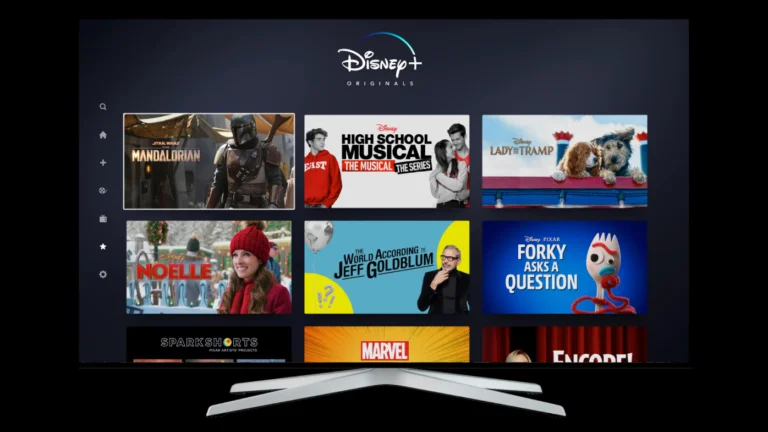Disney Plus er en streamingtjeneste, der er en del af Disney Media and Entertainment Distribution. Det er en eksklusiv platform for Disney-nyudgivelser samt eksklusive Disney-datterselskaber. Disney Plus er en stor konkurrent til streamingplatforme som Netflix, Amazon Prime og HBO Max.
På trods af at Disney Plus er så populær, har selv en sådan gigant ulemper. Et sådant problem er vanskeligheden ved at installere Disney Plus på Smart TV’er (undtagen Samsung og LG). Hvis du er bruger af Sharp Smart TV, må du lede efter andre måder at se denne streamingtjeneste på.
I denne artikel vil vi hjælpe dig med at håndtere dette.
Sådan ser du Disney plus direkte på Sharp Smart TV
Disney Plus kan stadig installeres direkte, men kun på én Sharp TV-model. Navnet er Sharp Aquos 4K. Dette er muligt, fordi dette Smart TV kører Android OS. Så hvis du ejer dette tv, kan du nemt downloade Disney Plus fra Google Play-butikken. For at gøre det:
- Åbn Google Play-butikken på dit Smart TV;
- Tryk på søgelinjen, og find Disney Plus;
- Installer det ved at klikke på knappen Installer.
Men denne app er stadig i beta-testprogrammet. Så en bedre måde er at vælge streaming-enheder og tilslutte dem til dit Sharp Smart TV.
Sådan ser du Disney Plus på forskellige streaming-enheder
Hvis du ejer en anden Sharp Smart TV-model, der ikke fungerer med Android OS, kan du vælge en alternativ måde at se Disney Plus på.
Du kan bruge en af streaming-enhederne som f.eks:
- Roku;
- Chromecast;
- Apple TV;
- PlayStation eller Xbox One;
- Amazon Fire TV.
Hvis du allerede ejer en af disse enheder, kan du begynde at streame Disney Plus med det samme. Før du streamer, skal du sikre dig, at du er abonneret på Disney Plus.
I det følgende får du en vejledning i, hvordan du installerer Disney Plus på hver af streaming-enhederne.
Sådan installerer du Disney Plus på Roku
Hvis du vil installere Disney Plus på Roku, skal du følge disse trin:
- Tænd din Roku-enhed;
- Åbn startskærmen ved at trykke på knappen Hjem på fjernbetjeningen;
- Vælg Streamingkanaler i menuen;
- Derefter skal du vælge afsnittet “Channel Search” (Kanalsøgning);
- Søg efter “Disney Plus”, og åbn kanalen;
- Når du har navigeret til kanalsiden, skal du klikke på “Tilføj kanal”.
Når du har gjort alt det ovenstående, vises Disney Plus på din startskærm blandt de andre tilgængelige kanaler. Vælg den, og log ind.
Sådan installerer du Disney Plus på Chromecast
Hvis du har en Chromecast, kan du streame Disney plus fra din pc, iOS- eller Android-enheder. For at installere Disney Plus på Chromecast skal du følge disse trin:
- Download Disney Plus-appen enten på Android- eller iOS-enheder, eller åbn Disney Plus-webstedet i Google Chrome;
- Start appen på din enhed, og log på;
- Klik på ikonet “Cast” øverst i højre hjørne af skærmen;
- Vælg Sharp Smart TV på listen over tilgængelige enheder.
Nu vises indholdet på din smartphone eller pc-skærm på skærmen på Sharp Smart TV’ets skærm.
Sådan installerer du Disney Plus på Apple TV
Apple TV er kompatibel med Disney Plus. Så hvis du har et Apple TV, kan du bruge det til at streame Disney Plus i stedet for at skulle købe en streaming-enhed. Hvis du ønsker at installere Disney Plus på Apple TV, skal du følge disse trin:
- Download Disney Plus-appen fra App Store på din iOS-enhed;
- Åbn appen, og log ind på din Disney Plus-konto;
- Vælg det indhold, du vil se, under fanen “Se nu”;
- Tryk på knappen “Afspil” for at starte afspilningen af indholdet;
- Brug Airplay-indstillingen til at afspille det ønskede indhold på dit Apple TV.
Sådan installerer du Disney Plus på PlayStation eller Xbox One
Du kan også bruge din Playstation og Xbox til at se Disney Plus på dit Sharp Smart TV. Begge enheder understøtter appen. Det er meget nemt at installere appen:
- Du skal bare gå ind i Content Store på en af disse konsoller og søge efter Disney Plus;
- Klik på knappen Installer;
- Vent på, at appen installeres på din enhed;
- Når du er logget ind, er du klar til at se Disney-indhold af høj kvalitet.
Opgaven bliver også lettere af, at Disney-appen kan findes med det samme i Indholdsforretningens anbefalinger.
Sådan installerer du Disney Plus på Amazon Fire TV
I lighed med Apple TV er Amazon Fire TV også kompatibel med streamingtjenesten Disney Plus. Følg disse trin for at begynde at streame Disney Plus på Amazon Fire TV:
- Gå til startskærmen på Amazon Fire TV;
- Tryk på ikonet Søg i øverste venstre hjørne af skærmen;
- Find Disney Plus-appen til download;
- Tryk på “Hent” for at installere appen.
Når du er færdig med at downloade appen, kan du begynde at streame ved at logge ind på din konto.